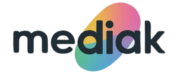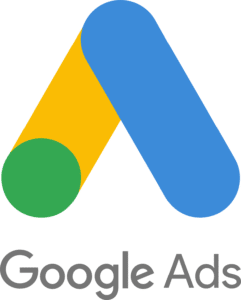
מדריך ליצירת המרות בגוגל אדס עבור שיחות טלפון באמצעות Google Tag Manager
מעקב אחר שיחות טלפון הוא מרכיב קריטי בניתוח הביצועים של קמפיינים בגוגל אדס. המרות אלו מאפשרות לנו להבין כמה שיחות התקבלו ישירות מהמודעות או מהאתר ולשפר את אסטרטגיית הפרסום בהתאם. במדריך זה נלמד כיצד להגדיר המרה מסוג "שיחות טלפון", המתייחסת ללחיצות על מספר טלפון באתר מדפדפן נייד, תוך שימוש ב-Google Tag Manager.
שלב 1: יצירת המרה בגוגל אדס
- היכנסו ל-Google Ads ועברו ל- כלים והגדרות > המרות.
- לחצו על "+" (הוספת המרה) ובחרו "שיחות טלפון".
- יוצגו שלוש אפשרויות – בחרו "קליקים על מספר הטלפון באתר שלך לנייד".
- הגדירו שם להמרה, למשל "Click2Call".
- בשדה "ערך", אם אין לכם צורך בשיוך ערך כספי, בחרו "אין להגדיר ערך לפעולת ההמרה הזו".
- בשדה "ספירה", בחרו "אחת", כך שאם משתמש התקשר מספר פעמים, ההמרה תיספר פעם אחת.
- שנו את "מודל הייחוס" ל- "דעיכה לאורך זמן", כדי לתת קרדיט לכל נקודות המגע בתהליך ההמרה.
- לחצו על "שמירה והמשך".
לאחר השמירה, גוגל אדס ישאל כיצד להטמיע את קוד ההמרה – בחרו "באמצעות Google Tag Manager".

שלב 2: יצירת משתנה (Variable) ב-Google Tag Manager
לפני יצירת התג (Tag), יש להגדיר משתנה מתאים למעקב אחר לחיצות על מספרי טלפון:
- היכנסו ל-Google Tag Manager, בתפריט השמאלי לחצו על Variables.
- לחצו על "Configure", ובחלון שייפתח, סמנו V על כל האפשרויות תחת Clicks.
- סגרו את החלון ולחצו על "New" ליצירת משתנה חדש.
- תנו למשתנה שם "Phone No".
- תחת Variable Type, בחרו "Auto-Event Variable".
- בשדה Variable Type, בחרו "Element URL".
- בשדה Component Type, השאירו "Full URL" כברירת מחדל.
- שמרו את המשתנה.

שלב 3: יצירת תג המרה ב-Google Tag Manager
- היכנסו לתפריט Tags וצרו תג חדש.
- תחת Tag Configuration, בחרו "Google Ads Conversion Tracking".
- העתיקו את מזהה ההמרה (Conversion ID) ואת תווית ההמרה (Conversion Label) שקיבלתם מגוגל אדס, והדביקו אותם בשדות המתאימים.
שלב 4: יצירת טריגר לזיהוי לחיצות על מספר טלפון
- תחת Triggering, לחצו על יצירת טריגר חדש.
- בחרו "Just Links", כיוון שמדובר בלחיצה על קישור.
- סמנו V על Check Validation.
- בשדה Page URL, בחרו "Matches RegEx", והזינו
.*כדי לכלול את כל הדפים באתר. - בחרו באפשרות "Some Link Clicks".
- בשדה הראשון, בחרו "Phone No" (המשתנה שיצרנו).
- בשדה השני, בחרו "Contains".
- בשדה השלישי, הזינו "tel:", מאחר שכל קישור טלפון שמוביל לחייגן מכיל את התחילית הזו.
- שמרו את הטריגר.
שלב 5: הוספת Conversion Linker (למדידה תקינה)
- צרו Tag חדש ובחרו "Conversion Linker".
- תחת Triggering, בחרו "All Pages".
- לחצו על "Save".

שלב 6: בדיקה ופרסום
- לחצו על "Preview", ובצעו בדיקה באמצעות Debug Mode של GTM כדי לוודא שההמרה מופעלת כשלוחצים על מספר טלפון.
- אם הכל תקין, לחצו על "Submit" כדי לפרסם את השינויים.
✅ המרה לשיחות טלפון הוגדרה בהצלחה! כעת תוכלו לעקוב אחר השיחות שהתקבלו דרך האתר ולשפר את ביצועי הקמפיינים בהתאם. 📞🚀